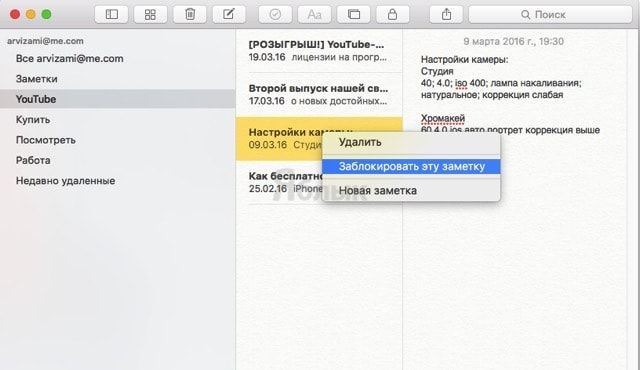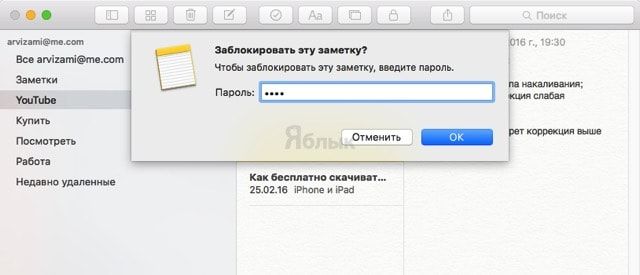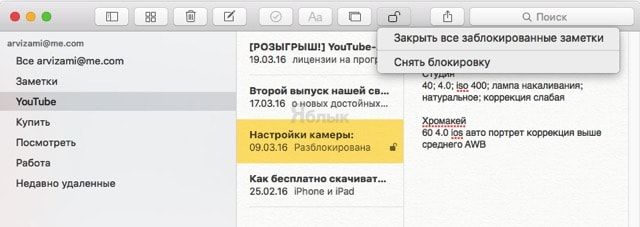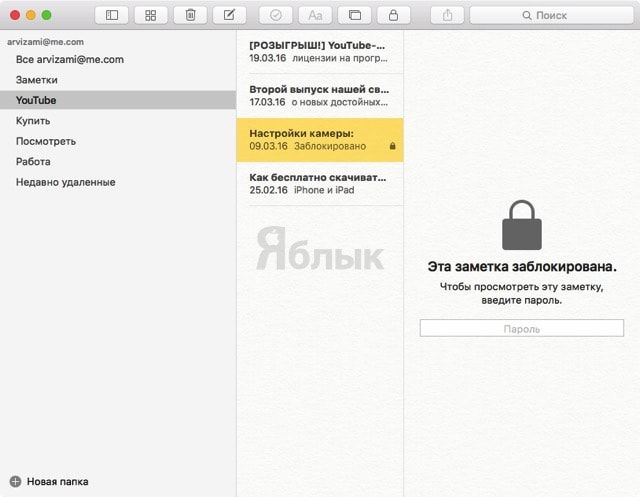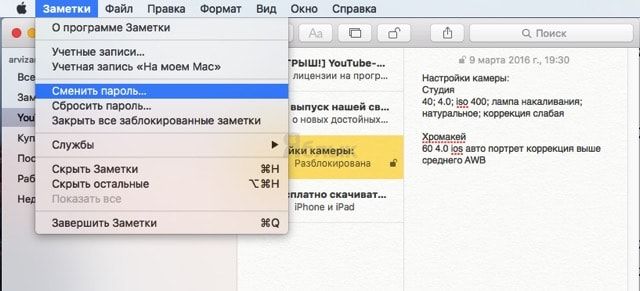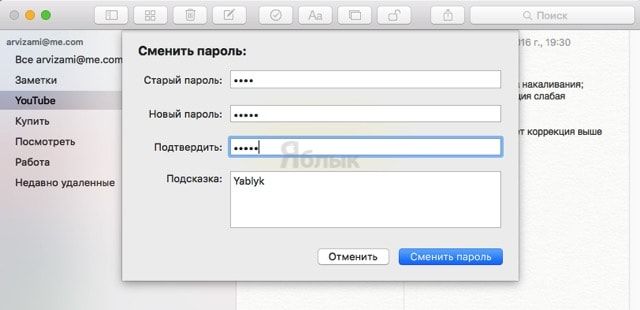Одной из главных функций iOS 9.3 и OS X 10.11.4 стала возможность блокировки заметок в штатном одноименном приложении. Фича, безусловно, полезная, потому как теперь в сами заметки можно вставлять не только текст, но и изображения. В этом материале мы расскажем как защищать заметки при помощи пароля на Mac.
Как установить пароль в Заметках на Mac?
1. Запустите приложение «Заметки».
2. Выделите интересующую заметку и нажмите на неё правой клавишей мыши. В контекстном меню кликните по строке «Заблокировать эту заметку».
3. Введите пароль и нажмите кнопку «ОК».
Пароль добавится, но пока приложение не будет перезапущено, содержание будет доступно для чтения. Чтобы заблокировать содержимое, необходимо нажать на кнопку с иконкой замочка и тапнуть по пункту «Закрыть все заблокированные заметки».
Чтобы удалить пароль с заметки, достаточно нажать по ней правой клавишей мыши и выбрать пункт «Снять блокировку».
Изменить пароль на заметке можно. Для этого необходимо войти в меню «Заметки» → «Сменить пароль».
Тут даже можно указать подсказку.
К сожалению, механизм блокировки заметок несовершенен и в нём есть ряд недостатков:
- нельзя поставить пароль на вход в приложение «Заметки»;
- нельзя заблокировать группу заметок.
Смотрите также: